Windows 10 ainda tem problema na barra de pesquisa; saiba resolver
Barra de pesquisa no Windows 10 não exibe resultados no PC; Microsoft diz que resolveu falha e recomenda soluções
Barra de pesquisa no Windows 10 não exibe resultados no PC; Microsoft diz que resolveu falha e recomenda soluções
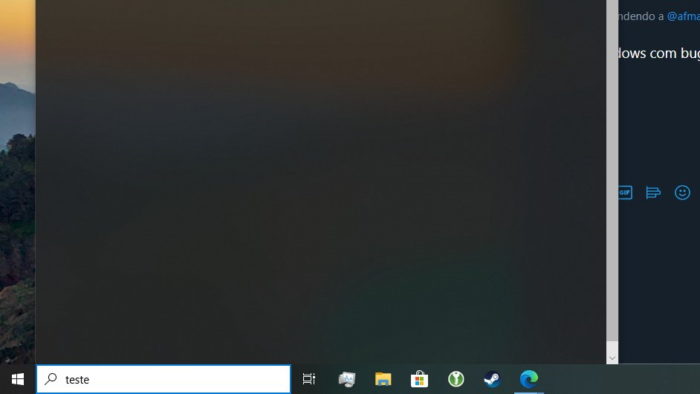
A barra de pesquisa no Windows 10 não exibe resultados em seu PC? Você não está sozinho: isso ainda afeta diversos computadores, mesmo que a Microsoft tenha marcado a falha como “resolvida”. A empresa recomenda algumas soluções alternativas, incluindo encerrar processos no sistema e rodar um solucionador de problemas.
Basicamente, ao digitar algo no campo de busca da barra de tarefas, surge apenas um retângulo cinza sem qualquer dado dentro dele. Eu estava com esse problema no meu PC, mas ele foi corrigido ainda ontem. No entanto, a falha persiste em outros computadores.
“Usuários de Windows 10, é só comigo que a barra de pesquisa PAROU DE FUNCIONAR?”, questiona um usuário no Twitter nesta quinta-feira (6). “A barra de pesquisa do Windows tá desde ontem sem funcionar e eu uso ela pra tudo”, afirma outro. Uma usuária relata que a barra de busca não funciona mesmo após reiniciar o PC.
“Estamos cientes de um problema temporário nos servidores que faz com que a pesquisa do Windows mostre uma caixa em branco”, explica a Microsoft. “Esse problema foi resolvido para a maioria dos usuários e, em alguns casos, pode ser necessário reiniciar o dispositivo.”
A Microsoft sugere três soluções para PCs cuja barra de pesquisa ainda não voltou a funcionar: reiniciar o computador; encerrar dois processos (SearchUI.exe e SearchApp.exe) no Gerenciador de Tarefas; ou rodar um solucionador de problemas.
Se você está com o problema na barra de pesquisa, reinicie seu computador. Caso não dê certo, reinicie de novo: alguns relatos dizem que pode ser necessário desligar e ligar o PC duas vezes para tudo voltar ao normal.
Ainda não deu certo? Tente encerrar dois processos no Windows; é assim:

Se o problema persistir, a terceira alternativa é ativar o solucionador de problemas da pesquisa. Faça o seguinte:
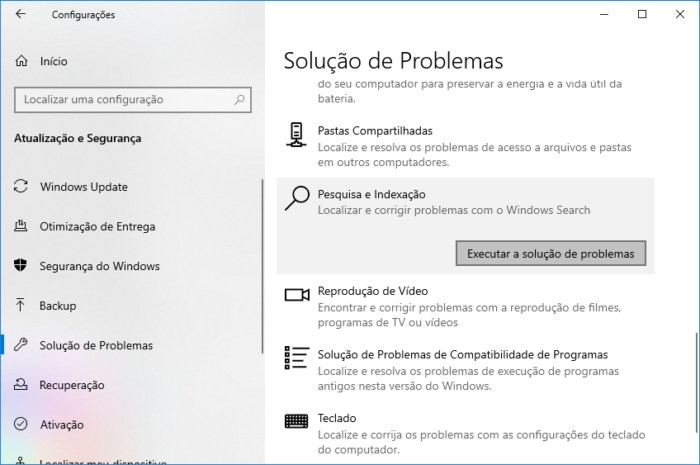
Em último caso, você pode mexer no Editor de Registro para desativar a integração do Bing com a busca do Windows 10; as instruções estão aqui.
